Não é surpresa que as pessoas queiram mudar para o recém-lançado iPhone 13, e a Apple sempre garante a razão para trocar para o mais novo, fornecendo recursos surpreendentes. Entretanto, muitas pessoas refletem sobre compraram um celular novo o que fazer? Como podem transferir o WhatsApp do iPhone para o iPhone 13. Nós entendemos como é doloroso perder conversas importantes. Afinal de contas, nosso WhatsApp conhece todos os segredos!
Não é surpresa que as pessoas queiram trocar de iPhone sempre que a Apple lança um novo produto da linha, trazendo novas funções e melhorias. No entanto, muitas pessoas tem dúvidas a respeito de como transferir seu WhatsApp para um iPhone novo. Sabemos o quão importante é manter as conversas do WhatsApp. Afinal, nelas estão contidas inúmeros segredos! Logo, se você quer descobrir como manter suas conversas antigas ao trocar de iPhone, continue lendo este artigo.
Parte 1: Como transferir o WhatsApp de um iPhone para outro através do MobileTrans ou iMazing
1. Como transferir conversas do WhatsApp usando o MobileTrans - Transferência do WhatsApp
Quando se trata de aplicativos pagos, o MobileTrans - Transferência de WhatsApp é o favorito do público. Essa ferramenta extremamente simples e eficiente permite que você transfira seu WhatsApp de um iPhone para outro com um só clique. Além disso, ela permite que você faça backup de suas conversas para transferi-las quando quiser. Além do WhatsApp, você também pode fazer backup de LINE, Kik, Viber, etc. É um processo bem simples e é muito útil quando você deseja transferir seu WhatsApp para um iPhone sem usar o iCloud. Veja como fazer isso com o guia abaixo.
MobileTrans - Transferência do WhatsApp
Transferir WhatsApp do Android para iPhone 15 com 1 clique!
- • Transferir dados do WhatsApp de Android para iPhone, iPad e iPod e vice-versa.
- • Fazer backup de conversas, fotos, vídeos, anexos e muito mais no computador.
- • Restaurar o backup do WhatsApp para dispositivos móveis.
- • Funcionar perfeitamente com o aplicativo WhatsApp Business no seu PC.
- • O processo de transferência é rápido, seguro e sem perda de dados.

 4.5/5 Excelente
4.5/5 ExcelentePasso 1: Inicie a ferramenta
Comece baixando o MobileTrans - Transferência de WhatsApp no site oficial Agora, instale-o e inicie-o. Feito isso, você precisa clicar na opção "Transferência do WhatsApp", exibida na tela principal.

Passo 2: Escolha a opção correta
Agora, na próxima tela, você precisa clicar na opção "WhatsApp" no painel esquerdo. Depois disso, clique em "Transferir mensagens do WhatsApp".

Passo 3: Conecte seus dispositivos
Depois de escolher a opção certa, você precisa pegar os dispositivos que deseja usar para transferir seu WhatsApp. Conecte-os ao PC através de cabos. Você verá a seguinte tela quando os dispositivos forem detectados.

Passo 4: Transferindo o WhatsApp de um iPhone para outro
Você pode inverter as posições dos dispositivos caso os dois tenham sido detectados incorretamente. Uma vez satisfeito, clique no botão "Iniciar". Aparecerá uma janela solicitando que você confirme a ação. Isso ocorre porque o processo apagará as mensagens existentes do WhatsApp. Então, se você quer prosseguir, basta clicar no botão "Sim".

Passo 5: Concluindo o processo
A transferência começará agora e você precisa garantir que os dois dispositivos ficarão conectados durante todo o processo. Aguarde até receber a notificação de transferência concluída.

Se você estiver cansado de ler o guia de texto, você pode aprender abaixo o vídeo tutorial de como transferir o WhatsApp entre iPhones:
2. Como transferir conversas do WhatsApp usando o iMazing
Outra maneira de se transferir suas conversas do WhatsApp sem usar o iCloud é através do iMazing. Essa ferramenta permite que os usuários copiem seus dados de um iPhone antigo para um novo sem problemas. Não é necessário usar o iCloud ou iTunes em nenhum momento.
Passo 1: Conecte seu dispositivo ao seu PC e abra o iMazing. Em seguida, selecione seu iPhone na barra lateral esquerda e selecione a opção "Gerenciar aplicativos" no meio da tela.

Passo 2: Na tela a seguir, escolha a guia "Dispositivo" e escolha o aplicativo Whatsapp na lista de aplicativos disponíveis. Clique em"Backup".

Etapa 3: Agora, uma nova janela do backup dos dados do aplicativo será exibida. Aqui, selecione o local para onde deseja extrair as conversas e outros dados do Whatsapp.
Passo 4: Em seguida, selecione "Backup e extrair dados do aplicativo" e clique em "Avançar". Ele começará a fazer backup dos seus dados. Agora basta aguardar, pois o processo pode demorar um pouco.

Passo 5: Depois que o backup for concluído, desconecte o dispositivo. Agora basta você precisa repetir a Etapa 1 novamente, mas agora com o seu novo iPhone conectado ao seu PC.

Passo 6: Na tela seguinte, vá em "Dispositivo" novamente e pressione o botão de "seta invertida" ao lado do botão "Desinstalar".
Passo 7: Em seguida, selecione a opção "Restaurar dados do aplicativo" e uma nova janela aparecerá na tela. Agora, pressione o botão "Escolher" e encontre o arquivo de backup do Whatsapp que você acabou de criar, e então pressione o botão "Concluído".

Comparação
| Recursos | MobileTrans - Transferência de WhatsApp | iMazing |
|---|---|---|
| Transfere conversas e dados do WhatsApp de um iPhone para outro? | Sim | Sim |
| Facilidade de uso | Extremamente fácil | Complexo e confuso |
| Permite fazer backups com apenas um clique | Sim | Não |
| Velocidade | Muito Rápido | Lento (processo demorado) |
Parte 2: Como transferir o WhatsApp de um iPhone para outro gratuitamente
1. Como transferir o WhatsApp de um iPhone para outro através do backup do iCloud
Uma das maneiras de transferir o WhatsApp de um iPhone para outro é usando o backup do iCloud. o iCloud, quando ativado, salva todos dados do seu dispositivo para que você possa transferi-los quando quiser. Aqui como fazer isso.
- No seu iPhone antigo, vá para "Configurações" e toque em "Apple ID / [seu nome]" e depois em "iCloud".

- Agora, role a tela para baixo até encontrar a opção "Backup do iCloud" e ative-o.
- Depois disso, clique em "Fazer backup agora".

- Feito isso, agora pegue seu iPhone novo. Se você já passou pelo processo de instalação, redefina-o novamente. Para isso, toque em “Configurações” > “Geral” > “Redefinir” > “Apagar todo o conteúdo e configurações”.

- Agora, seu dispositivo será reiniciado. Quando iniciar, acesse "Aplicativos & Dados".
- Agora, toque em "Restaurar a partir do backup do iCloud". Insira o mesmo ID do iCloud que usava no telefone antigo e selecione o backup. Fazendo isso, suas mensagens do WhatsApp serão recuperadas para o telefone novo.

2. Como transferir conversas do WhatsApp para um novo iPhone usando o backup do WhatsApp do iCloud
O WhatsApp também oferece uma opção de backup próprio. Você só precisa ativar o backup para que ele salve suas conversas no servidor do iCloud. Para fazer isso, basta seguir os passos abaixo.
- Primeiramente, você precisa garantir que a função de backup do iCloud esteja ativada nos dois dispositivos.
- No dispositivo antigo, inicie o WhatsApp.
- Vá para "Configurações" e toque em "Configurações de Conversa"
- Toque em "Backup de Conversa" seguido de "Fazer backup agora".

- O servidor do WhatsApp no iCloud salvará suas conversas agora.
- Agora, você já pode pegar seu iPhone novo e instalar o WhatsApp nele.
- Entre digitando seu número de contato.
- Ao entrar, você verá a opção "Restaurar histórico de conversas". Basta tocar nele para transferir suas conversas para este dispositivo.

Dica: Qual é a diferença entre o backup do iCloud e o backup do WhatsApp do iCloud
Você deve estar se perguntando qual a diferença entre o backup do iCloud mencionado no primeiro método e o backup do WhatsApp do iCloud no segundo método, certo?
Bem, o backup do iCloud é a maneira padrão de fazer backup de todos os seus dados no seu iPhone. Seja suas fotos, contatos, músicas (compradas no iTunes), vídeos, aplicativos, configurações, senhas. Em outras palavras, quase todos os dados do seu iPhone são armazenados em backup na sua conta do iCloud quando você faz um backup do iCloud. Portanto, se você deseja mudar para um novo iPhone ou outro dispositivo iOS e precisar transferir os dados do Whatsapp, será necessário restaurar o backup do iCloud sobre o novo dispositivo usando esse método.
Porém, quando se trata de backup do WhatsApp do iCloud, você realiza manualmente o backup apenas das conversas e dados do Whatsapp, principalmente fotos e vídeos (se incluídos anteriormente). Portanto, ele serve pra quando você muda para um novo dispositivo iOS e deseja restaurar apenas os dados do Whatsapp. Você só precisa transferir o backup de conversas do Whatsapp na sua conta do iCloud para o seu novo dispositivo. Isso significa que todos os outros dados do seu iPhone permanecem intactos.
3. Transferir mensagens do WhatsApp de um iPhone para outro usando o backup do iTunes
O iTunes é um serviço da Apple que nos ajuda em diversas tarefas. E se o que você quer é transferir seu WhatsApp para outro iPhone, ele também pode ajudá-lo nisso. Basta fazer backup dos seus dados para depois restaurá-los no novo telefone. No entanto, não é possível fazer backup apenas do WhatsApp. O iTunes não suporta backup seletivo e, portanto, será necessário fazer um backup do dispositivo inteiro de uma só vez. Siga os passos abaixo para aprender como fazer isso.
- Para começar, abra o iTunes no seu PC e conecte seu iPhone usando um cabo compatível.
- Quando o dispositivo for detectado, você verá o ícone do telefone na parte superior da interface do iTunes.
- Agora, clique na guia "Resumo" no painel esquerdo e escolha "Fazer backup agora". Seus dados do telefone, WhatsApp incluso, serão copiados.
- Pegue o iPhone para o qual deseja transferir o WhatsApp. Conecte-o ao computador.
- Inicie o iTunes e toque no ícone do telefone novamente.
- Escolha a aba “Resumo” seguida de “Restaurar backup”.

4. Transferir conversas do WhatsApp por e-mail
Este é outro método de transferir conversas do WhatsApp entre iPhones. Enviar conversas por e-mail é a maneira mais fácil de mantê-las seguras. Mas a desvantagem é que ele só pode transferir uma conversa por vez. Portanto, se você deseja salvar todas as conversas, isso pode levar muito tempo. Leia as instruções para aprender a fazer isso abaixo.
- Primeiro, selecione a conversa que deseja enviar para o novo iPhone.
- Após selecionar, deslize a conversa e você verá a opção "Mais".
- Toque na opção "Exportar conversa" depois disso.
- Você será perguntado se deseja anexar a mídia juntamente com as conversas ou não. Escolha a opção que desejar e confirme.
- Agora, digite seu endereço de e-mail e toque em "Concluído".

- Agora você pode acessar suas conversas no seu novo iPhone usando o mesmo endereço de e-mail.
Conclusão
Agora você já sabe tudo que precisa sobre como transferir seus dados do WhatsApp entre iPhones. O WhatsApp é um aplicativo de mensagens essencial no dia-a-dia, e é muito importante para mantermos contato com nossos entes queridos. Esperamos que este artigo tenha sido útil para você. Compartilhe este artigo com os amigos para que eles também aprendam como fazer isso Além disso, fique ligado com a gente para não perder nenhuma novidade.
- 1. Transferir WhatsApp
- iPhone para Android
- Android para iPhone
- Android para iPhone 11
- Windows Phone para Android
- Google Drive para iCloud
- 2. Backup WhatsApp
- Backup do iPhone para Google Drive
- Backup do iPhone para PC
- Backup Conversas no iPhone 11
- Backup no iPhone sem iCloud
- 3. Restaurar WhatsApp
- 4. Dicas do WhatsApp




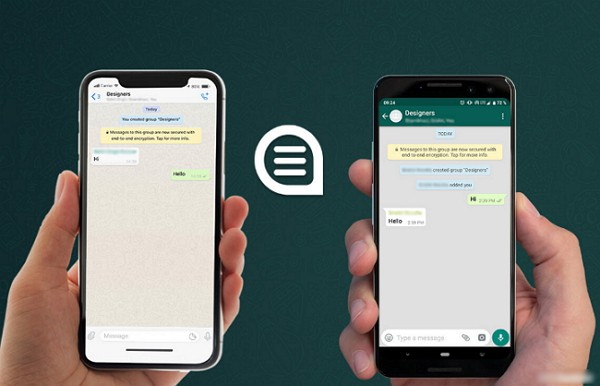



Rafael Kaminski
staff Editor
Comentário(s)